本文通过介绍Allegro的宏录制来生成快捷键,通过举例:使用快捷键来快速只显示板框层进行说明
先打开一个brd文件,要记得路径!
1、选择File->Script

2、输入快捷键生成文件的文件名,不能有中文和特殊字符,然后点击Record

3、关闭所有层

4、只开板框层,outline选项要往下拉才能看到

5、选择File->Script,点击stop,完成录制,点击cancel关闭窗口
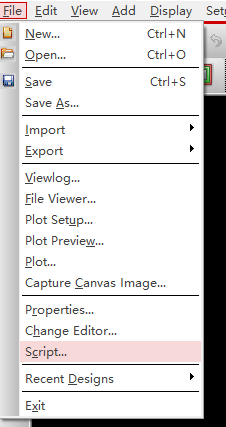

6、打开Allegro的快捷键设置文件–env文件,文件路径在Allegro的安装路径里,如我安装在C盘

7、右击文件,选择打开方式为写字板

8、在# OTHER ALIASES的上方插入下面这段代码,alias表示定义要回车才起作用的快捷键,ol表示我们的快捷键,ol_only_outline表示我们上面录制的宏文件名,三个都可以根据自己需要修改,然后保存
alias ol “replay ol_only_outline”

9、打开开头说的brd文件的路径,将宏文件复制

10、打开Allegro安装的以下路径,将宏文件粘贴进去,然后复制这个路径

11、设置宏文件的路径

将路径粘贴进去

然后用小写英文输入ol,按下回车,就只显示板框了,其它操作也类似。

完






















 962
962











 被折叠的 条评论
为什么被折叠?
被折叠的 条评论
为什么被折叠?








